Důvody, proč chcete skrýt hlavní panel Windows 10, se mohou lišit. Možná chcete, aby displej vypadal alespoň trochu větší, nebo máte pocit, že když je hlavní panel viditelný, váš displej zmizí konečně příliš zaneřáděný.
Ale co můžete dělat, když se hlavní panel z nějakého důvodu neskryje, ať děláte, co děláte? Existuje několik způsobů, jak můžete zkusit zjistit, zda můžete hlavní panel konečně zmizet. Začněme se základy, ano?
Zkontrolujte, zda jste nezamkli hlavní panel
Pokud máte neustále co dělat, je velmi snadné zapomenout na věci, které jste dělali před chvílí. Možná jste z nějakého důvodu zamkli hlavní panel tím, že jste přešli do Nastavení a úplně jste na to zapomněli. Chcete-li zkontrolovat, zda je to příčina, klikněte pravým tlačítkem myši na prázdné místo na hlavním panelu a klikněte na Nastavení hlavního panelu.
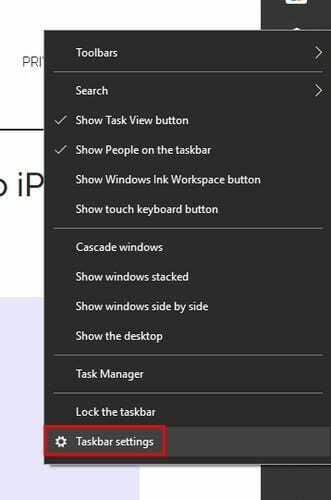
Ujistěte se, že možnost Uzamknout hlavní panel není zapnutá. Možnost, kterou budete muset povolit, je ta vpravo pod ní, která říká Automaticky skrýt hlavní panel v režimu plochy. Pokud používáte tablet s Windows 10, povolte možnost, která skryje hlavní panel v režimu tabletu.
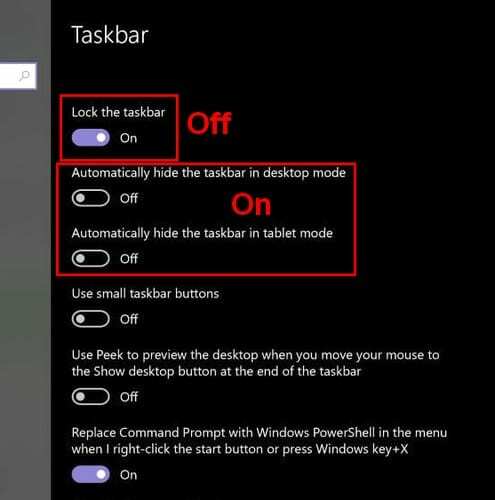
Také se ujistěte, že se kurzor nedotýká hlavního panelu, jinak nezmizí. V některých případech může kliknutím na prázdnou lištu hlavní panel skrýt.
Skryjte hlavní panel restartováním procesu Průzkumníka
Rychlý způsob, jak otevřít Správce úloh, je stisknutím Ctrl + Shift + Esc. Mělo by se otevřít v záložce Procesy a se všemi detaily, ale pokud vidíte pouze základní rozhraní, klikněte na možnost více podrobností vlevo dole.
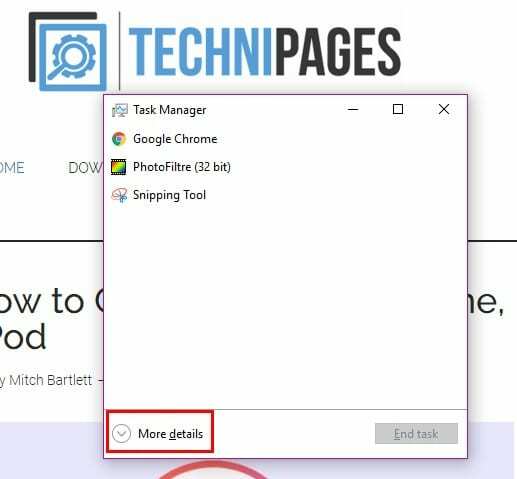
Přejděte úplně dolů, dokud nenarazíte na proces Průzkumníka Windows. Klepněte pravým tlačítkem myši na možnost a vyberte možnost Restartovat.
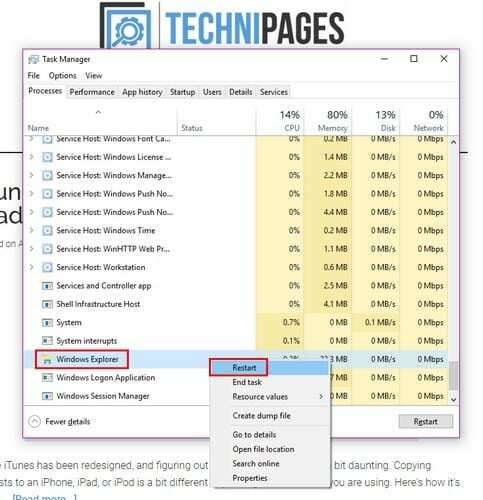
Zavřete a restartujte Průzkumníka z příkazového řádku
Otevřete příkazový řádek stisknutím kláves Windows a R. Když se objeví okno spuštění, zadejte cmd a stiskněte enter. Když se objeví příkazový řádek, zadejte taskkill /im explorer explorer.exe /f. V novém řádku zadejte průzkumník > exit a stiskněte enter.
Zkontrolujte, zda skryté aplikace nemají oznámení
Pokud aplikace, která je viditelná z hlavního panelu, obsahuje oznámení, bude to snadno vidět. Můžete však mít aplikace, které jsou viditelné pouze po kliknutí na malou šipku na hlavním panelu. Chcete-li tomu zabránit v budoucnu, přejděte do nastavení a proveďte nějaké změny.
Přejděte na Nastavení < Přizpůsobení > Hlavní panel Přejděte dolů, dokud neuvidíte oblast oznámení. Klikněte na možnost Vybrat ikony, které se zobrazí na hlavním panelu, a zapněte možnost Vždy zobrazovat všechny ikony v oznamovací oblasti.
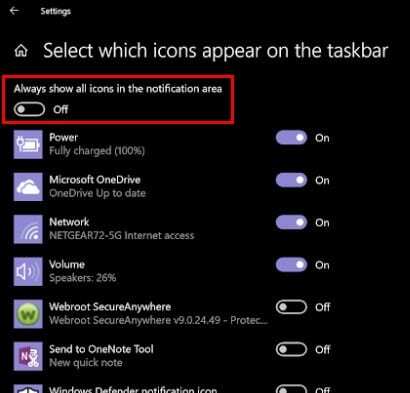
Tímto způsobem budete vždy moci vidět, kdy aplikace má oznámení, které musíte řešit. Pokud si myslíte, že to je to, co brání hlavnímu panelu ve skrytí, klikněte na aplikaci s upozorněním.
Pravděpodobně chcete mít v oznamovací oblasti pouze důležité aplikace a ne konkrétní aplikaci. V takovém případě můžete kdykoli vypnout upozornění pro danou aplikaci a zkontrolovat, zda s ní není něco nového, když ji potřebujete použít.
Chcete-li zakázat upozornění pro konkrétní aplikaci, přejděte do Nastavení a poté do Systémů. Možnost oznámení a akcí bude druhá možnost vlevo. Najděte a vypněte aplikaci, jejíž oznámení chcete zmizet.
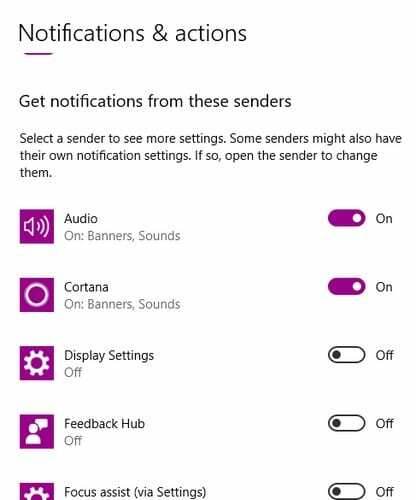
Závěr
Když je hlavní panel viditelný, můžete přistupovat k určitým aplikacím rychleji, ale nakonec je to všechno o přizpůsobení. Nyní víte, co můžete dělat, pokud se hlavní panel odmítne skrýt. Proč se vám líbí skrývání hlavního panelu?